Excel数据排序技巧
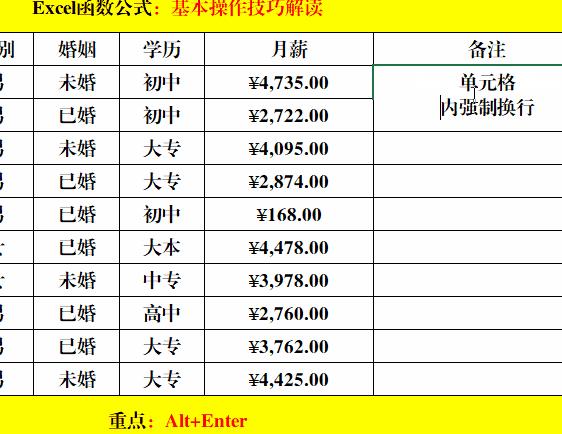
一、Excel排序:Rank函数法(单列)。
作用:返回指定的数值在指定范围中的大小排名。
语法结构:=Rank(数值,数据范围,[排序方式])。其中“排序方式”分为“1”、“0”两种,其中“0”为降序,“1”为升序,省略时默认为“0”。
目的:对“成绩”进行排序。
方法:
在目标单元格中输入公式:=RANK(D3,D$3:D$9)或=RANK(D3,D$3:D$9,1)。
解读:
1、如果要对“成绩”进行升序排序,则公式为:=RANK(D3,D$3:D$9,1)。
2、Rank函数的排名也称为“美式排名”,原因在于当排序的值相同时,名次会“跳跃式”的增加,如示例中没有名次“5”。
二、Excel排序:Sumproduct函数法。
作用:返回相应区域或数组乘积的和。
语法结构:=Sumproduct(单元格区域或数组1,[单元格区域或数组2]……[单元格区域或数组N])。
目的:对“成绩”进行排序。
方法:
在目标单元格中输入公式:=SUMPRODUCT((D$3:D$9>D3)/COUNTIF(D$3:D$9,D$3:D$9))+1。
解读:
1、公式中D$3:D$9>D3比较形成一个以1和0为值的数组,COUNTIF(D$3:D$9,D$3:D$9)统计出每个值出现的次数;然后对应的值进行除法运算,形成一个以1和0为值的一维数组,最后进行求和。
2、公式末尾的1为辅助值,也很好理解,因为“自己不大于自己”。
3、如果要“升序”排序,则只需将公式调整为:=SUMPRODUCT((D3>D$3:D$9)/COUNTIF(D$3:D$9,D$3:D$9))+1即可。
三、Excel排序:IF函数法。
目的:小组内排序。
方法:
在目标单元格中输入公式:=IF(B3<>"",1,E2+1)。
解读:
1、公式=IF(B3<>"",1,E2+1)首先判断第一个合并单元格的值是否为空值,如果不为空,则返回1,否则返回当前单元格的上一单元格的值再+1。
2、结合具体的数值更好理解哦!
- 上一篇: 批量修改文件名教程
- 下一篇: 森林之子铲子洞怎么出去
相关阅读
猜您喜欢
游戏排行
- 1
- 2
- 3
- 4
- 5
- 6
- 7
- 8
- 9
- 10




































